حمل و نقل پورت را برای Zyxel VMG8823-B50B فعال کنید
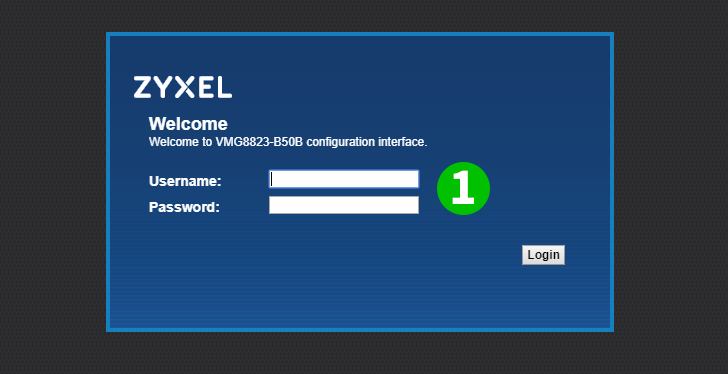
1 با نام کاربری و رمزعبور خود وارد روتر شوید (IP پیش فرض: 192.168.1.1 - نام کاربری پیش فرض: admin)

2 " Network Settings " را از فهرست پایین انتخاب کنید
3 گزینه " NAT " را انتخاب کنید
4 روی " Add New Rule " کلیک کنید
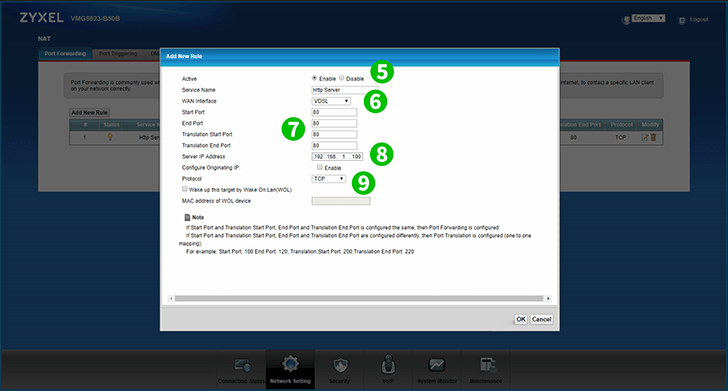
5 گزینه " Enable " را بررسی کنید
6 براساس اتصال خود گزینه مناسب را از لیست کشویی انتخاب کنید: Vdsl for fiber یا ADSL برای Broadband Connection
7 80 را وارد قسمت Port
8 IP (ترجیحا استاتیک) IP کامپیوتر را وارد کنید cFos Personal Net در قسمت Server IP Address: در حال اجرا است
9 TCP را از لیست کشویی انتخاب کنید
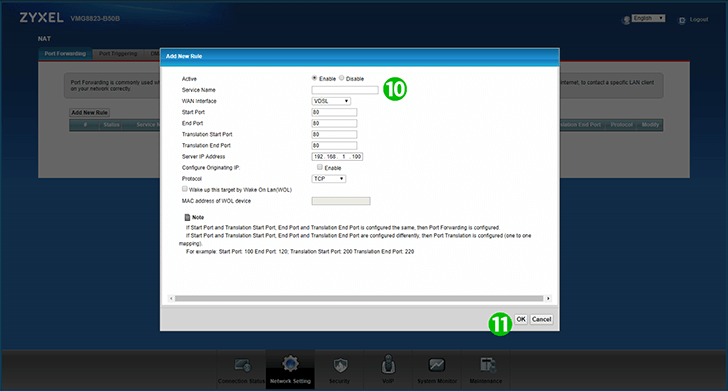
10 (اختیاری) سرور HTTP را به Service name: وارد کنید: قسمت را وارد کنید
11 " OK " را کلیک کنید

12 از رابط پیکربندی روتر خود خارج شوید
حمل و نقل پورت اکنون برای رایانه شما پیکربندی شده است!
حمل و نقل پورت را برای Zyxel VMG8823-B50B فعال کنید
دستورالعمل فعال سازی Port Forwarding برای Zyxel VMG8823-B50B